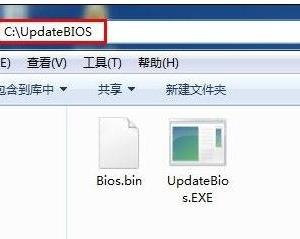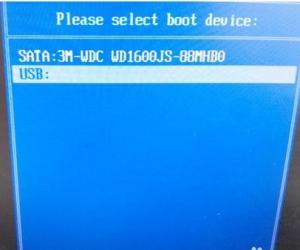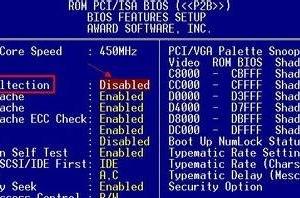thinkpad笔记本uefi无法启动怎么办
发布时间:2017-03-31 16:13:38作者:知识屋
目前预装win8系统的品牌笔记本大部分都是使用uefi模式,而在这种模式下,一般u盘启动盘是无法启动的,我们需要进入bios把最新的uefi模式改为legacy模式。那么今天就给大家介绍thinkpad笔记本uefi无法启动的解决方法。
1、首先我们打开thinkpad笔记本,在看到开机启动画面后按下快捷键f2进入到bios设置,然后通过左右方向键将光标移动至“Security”菜单选项,随后使用上下方向键将其光标移动至下方的“Secure Boot”选项按下回车键,如下图所示:
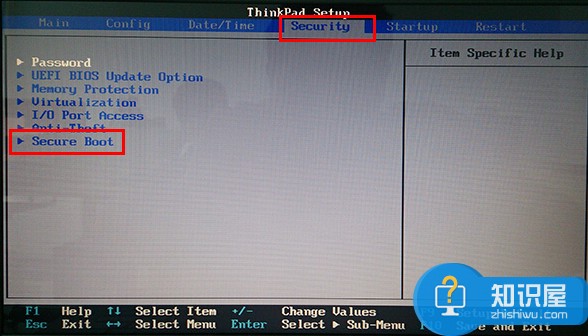
2、按下回车键后我们可以在窗口中找到“Secure Boot”选项,然后通过上下方向键移动至“Secure Boot”选项按下回车键,我们可以看到出现“Disabled”和“Enabled”两个选项,我们选择“Disabled”选项按下回车键,如下图所示:

3、随后我们可以看到原本的“Enabled”选项变为“Disabled”选项,如下图所示:
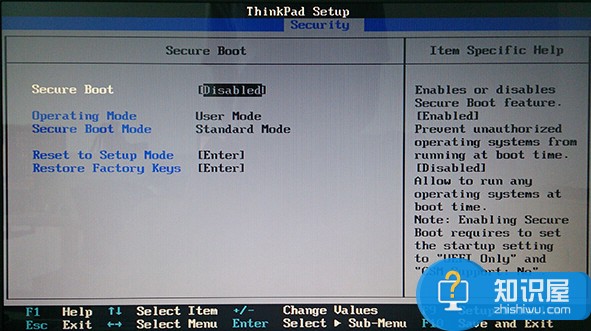
4、接着再次通过左右方向键将光标移动至“Startup”菜单选项,然后使用上下方向键将光标移动至“UEFI/Legacy Boot”选项按下回车键,在弹出的窗口中我们选择“Both”选项,按下回车键确认,如下图所示:
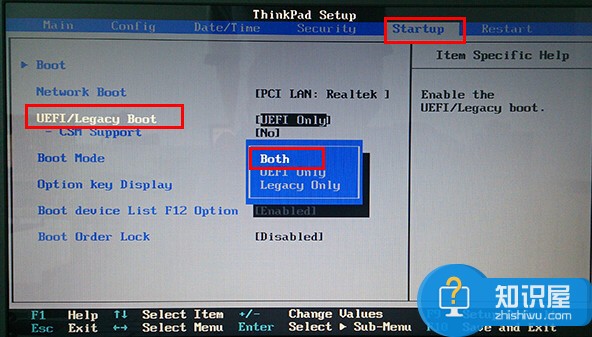
5、然后通过上下方向键将光标移动至“UEFI/Legacy Boot Priority”选项按下回车键,在弹出的窗口中选择“Legacy First”选项,按下回车键确定,如下图所示:
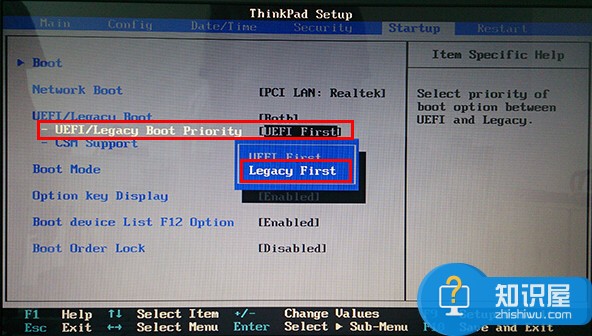
6、完成上面步骤操作后可发现原本的“UEFI First”选项变为“Legacy First”选项,最后按F10进行保存即可,如下图所示:
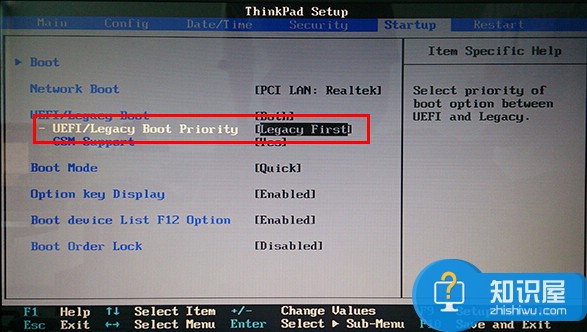
以上就是thinkpad笔记本uefi无法启动的解决方法,有遇到类似情况的朋友可以参照上面方法尝试操作解决问题。
相关知识
软件推荐
更多 >-
1
 BIOS开机画面怎么修改? AMI BIOS 开机LOGO 轻松改
BIOS开机画面怎么修改? AMI BIOS 开机LOGO 轻松改2015-06-06
-
2
bios版本怎么看 教你3种方法看电脑Bios版本
-
3
BIOS名词中英文对照表(建议收藏)
-
4
修改BIOS的基本原理
-
5
主板bios怎么更新版本 主板bios更新版本方法
-
6
什么是BIOS(图文)
-
7
主板BIOS、CMOS及控制芯片知识
-
8
笔记本电脑BIOS故障急救
-
9
BIOS信息中英文对照表
-
10
双BIOS 技术介绍